| El Reporte del Plan de Trabajo le permite al profesor Tiempo Completo, Tiempo Parcial Convencional y profesores ordinarios de Tiempo Parcial por Asignaturas:
- Registrar el nivel de avance y los logros alcanzados en las actividades ejecutadas a lo largo del año.
- Anexar evidencias que demuestren el logro de las actividades programadas.
- Registrar actividades adicionales a las presentadas en su Plan de Trabajo.
Las actividades corresponden a las siguientes áreas de desempeño:
Docencia |
Comprende las actividades relacionadas con el diseño o rediseño de cursos, desarrollo de innovaciones, elaboración de materiales, reformas o mejoras académicas en su Unidad. actividades de perfeccionamiento, exposiciones o participación en eventos y publicaciones. Desde este año, además podrá consignar en esta área las actividades de asesoría y preparación de clase. |
Gestión Académico-Administrativa |
Referida a la participación en actividades de gestión académico administrativa, organización de eventos y encargos institucionales. Además, a partir de este año los profesores con rol docente gestor podrán consignar la información de la gestión de la unidad a su cargo. |
Investigación |
Se centra en las actividades para el desarrollo de proyectos, publicaciones y divulgaciones de producciones y otros. Además, a partir de este año los profesores con rol docente investigador podrán consignar sus proyectos de Investigación. |
Relaciones Institucionales y Responsabilidad Social Universitaria |
Aquellas actividades que desarrollen vínculos con otras Instituciones y proyectos de RSU. |
Los docentes podrán registrar su Reporte del Plan de Trabajo en el Campus Virtual PUCP siempre y cuando su plan de trabajo fue presentado y aprobado por el Jefe de departamento. Para ello, deberá hacer clic en el ícono menú, luego haga clic en Página Personal y seleccione Planificación y evaluación docente.
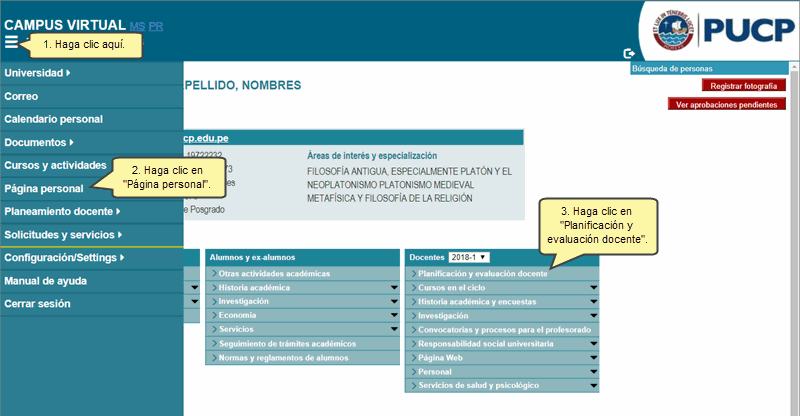
A continuación podrá visualizar la pantalla Reporte del Plan de Trabajo, en la cual deberá seleccionar un año.
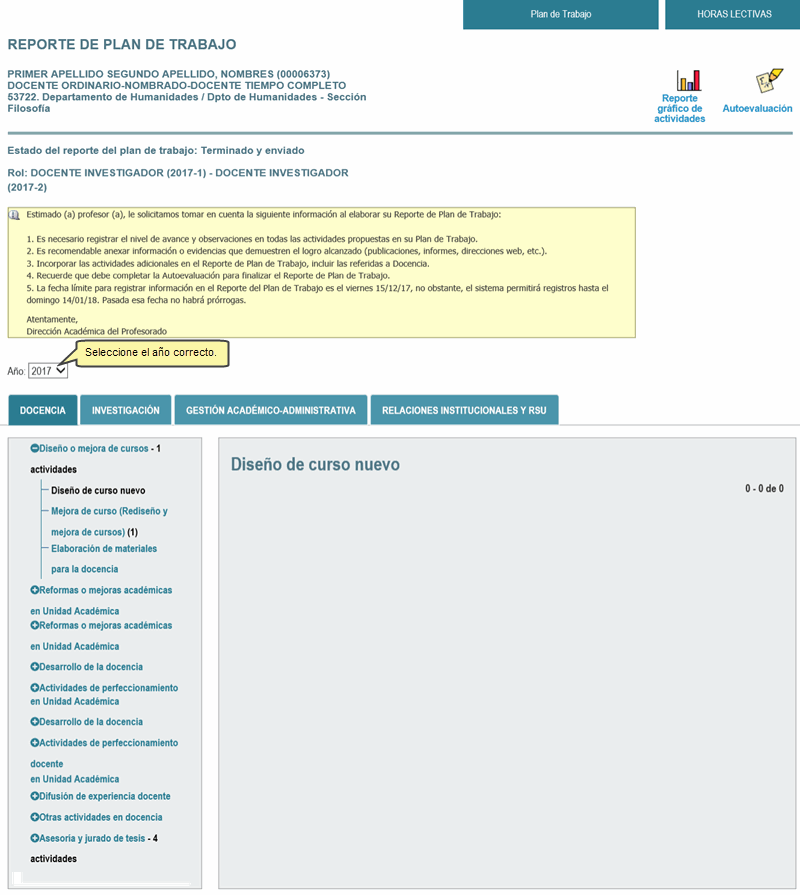
Podrá visualizar los datos generales del Profesor y el estado en el que se encuentra el Reporte del Plan de Trabajo:
En primer lugar, se visualiza las actividades planificadas en su plan de trabajo que fueron aprobadas por su Jefe de departamento.
Para evaluar una actividad seleccione el botón Editar reporte.
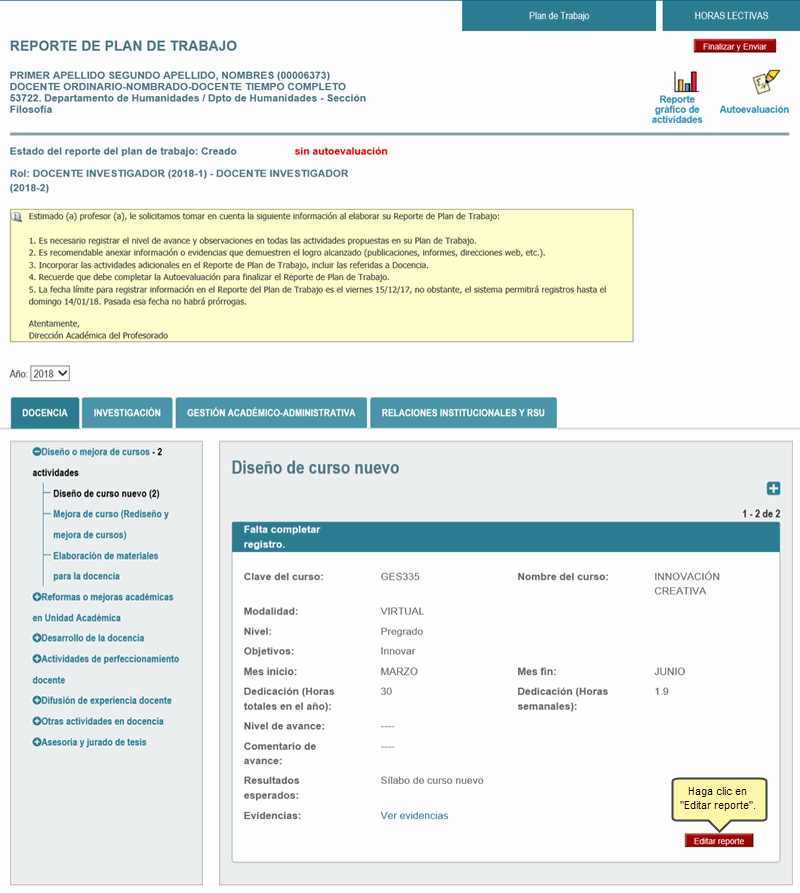
Podrá actualizar las fechas de realización de la actividad y las horas semanales dedicadas. Ingrese el nivel de avance, comentario de avance y las evidencias correspondientes a la actividad a evaluar. Las evidencias pueden ser mediante el ingreso de sitios web o archivos que no excedan de 5 MB.
Finalmente, para guardar los cambios y volver al listado de actividades presione Guardar y podrá continuar con la evaluación de la siguiente actividad.
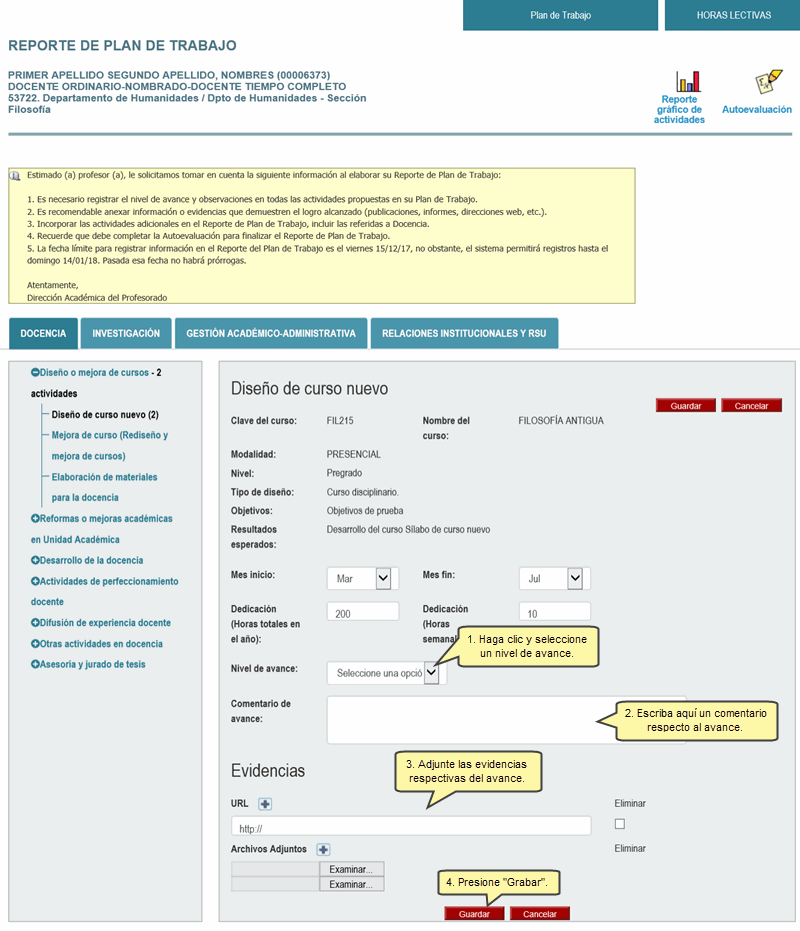
Asimismo, podrá realizar el registro de alguna actividad no prevista, para ello haga clic en el ícono (+) del área de desempeño correspondiente.
Se muestran las 4 áreas de desempeño mencionadas: Docencia , Gestión Académico-Administrativa , Investigación; y Relaciones Institucionales y RSU. En cada una deberá seleccionar la categoría que desee.
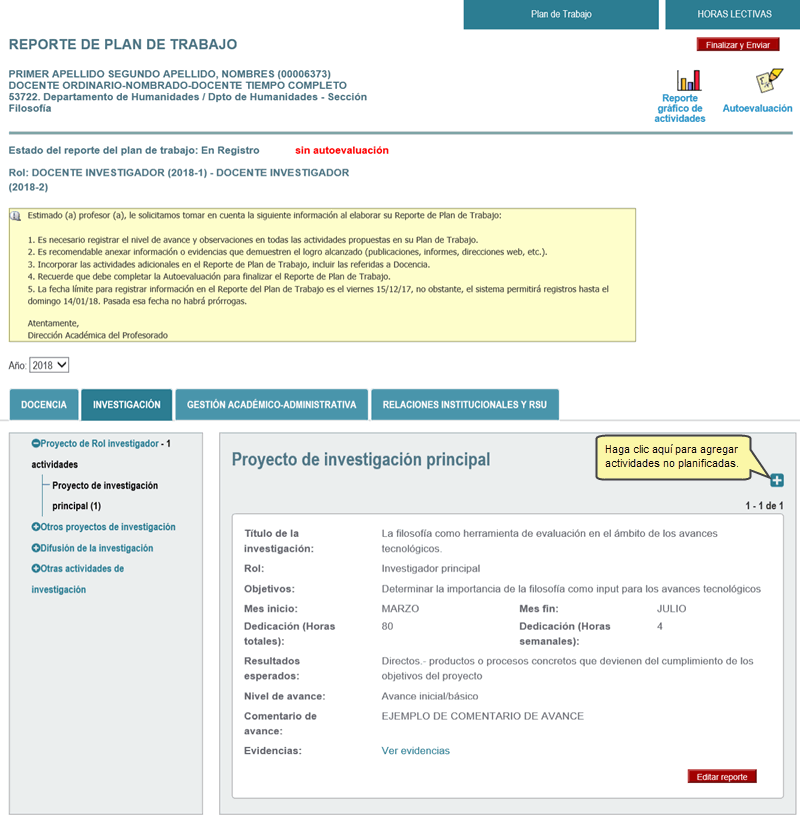
Ingrese la información solicitada de acuerdo a la categoría elegida, esto comprende información sobre la nueva actvidad en sí, y también sobre su avance. Luego, presione el botón Grabar.
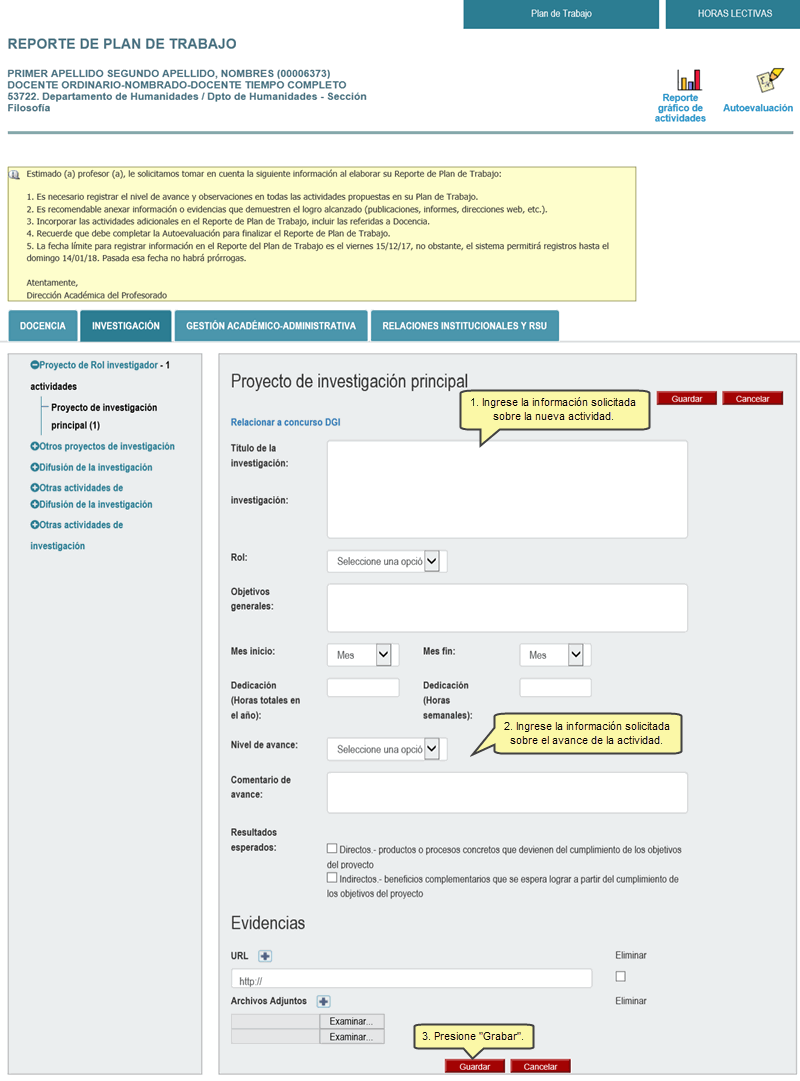
A continuación visualizará que la información se registró con éxito.
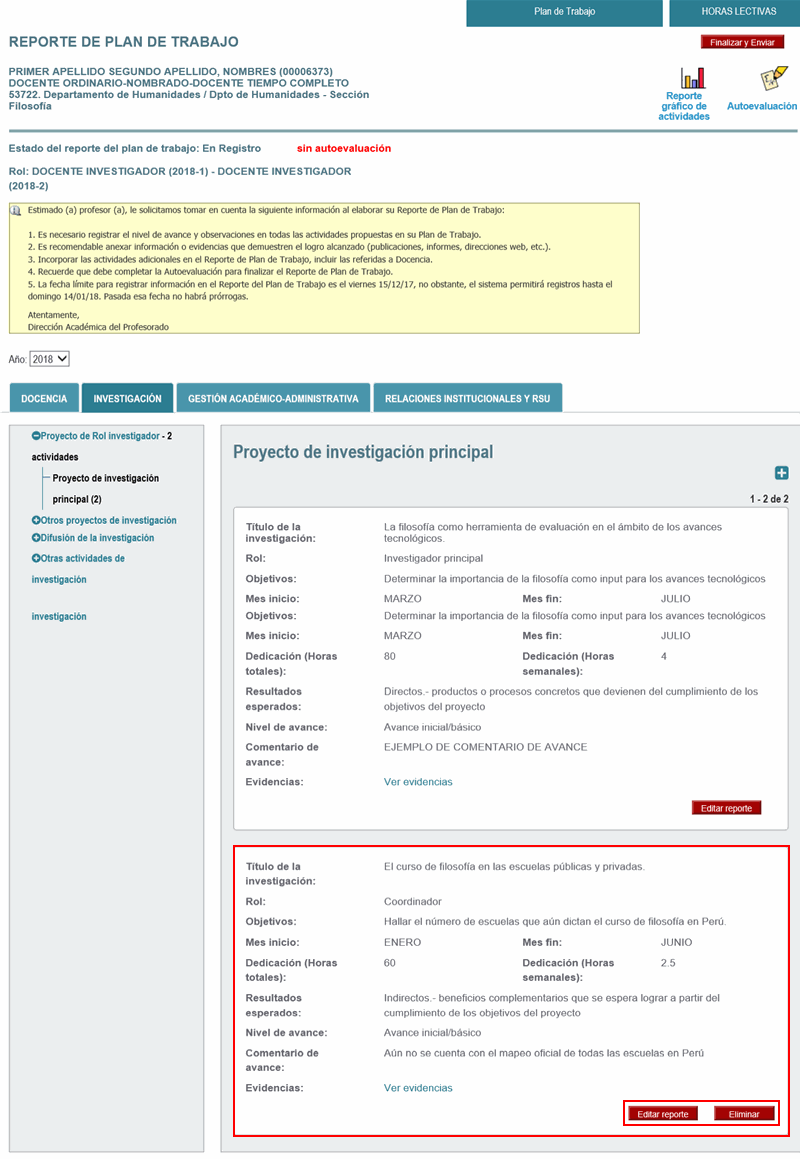
Si desea editar la información previamente registrada presione en el botón Editar reporte y siga los pasos anteriormente explicados. Por otro lado, si desea eliminar la actividad registrada previamente, presione en el botón Eliminar.
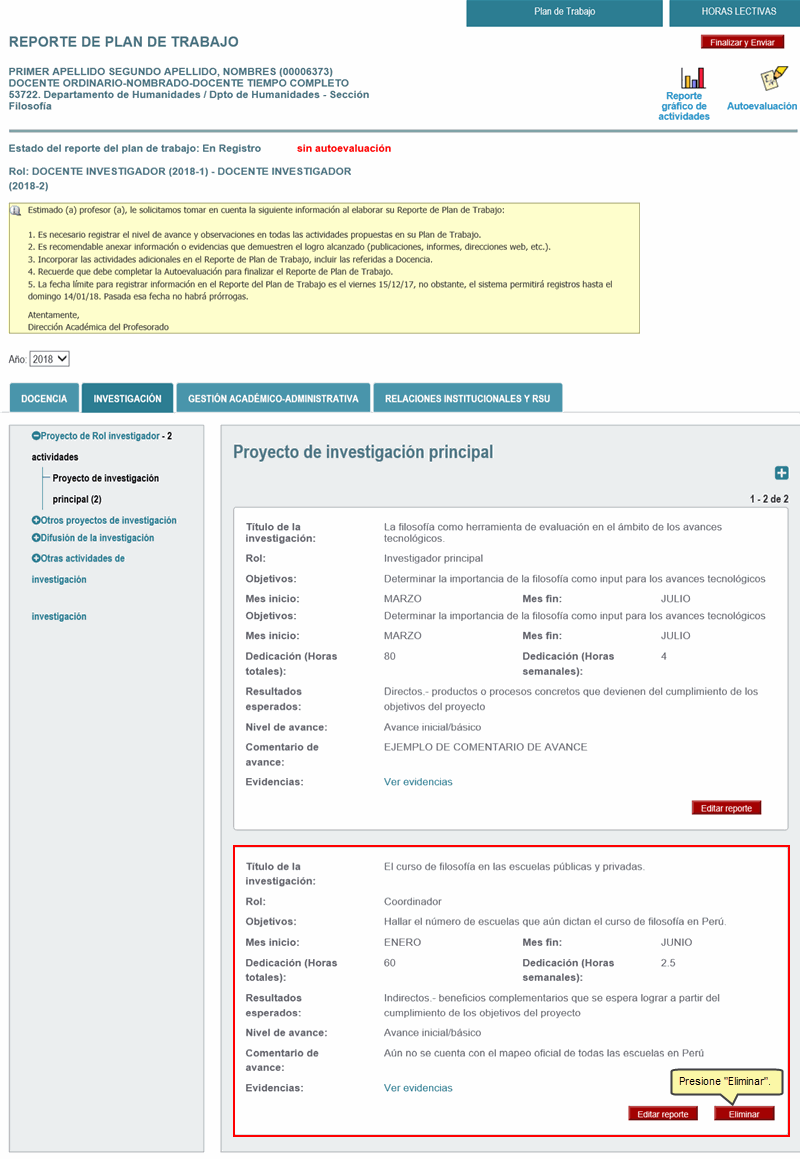
Se mostrará un mensaje de diálogo, preguntándole si está seguro que desea eliminar esa actividad. De estar de acuerdo, presione el botón Aceptar.
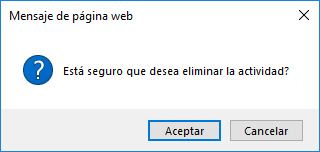
Podrá visualizar que la actividad se eliminó con éxito.

También es necesario que realice la Autoevaluación antes de finalizar y enviar el reporte, para ello, haga clic en el ícono en forma de lápiz para realizar la autoevaluación.

Se mostrará una ventana en la cual deberá autoevaluarse dentro de lo transcurrido de las diferentes actividades con las cuales se ha comprometido. Primero, seleccione una opción de calificación por cada área de desempeño en las que haya planificado o realizado una actividad. Luego, realice una breve descripción de los principales logros alcanzados en el presente año y de los aspectos que se deben mejorar. Finalmente, haga clic en Grabar para registrar la autoevaluación.

Una vez que haya terminado de registrar el Plan de Trabajo y la Autoevaluación presione Finalizar y Enviar.
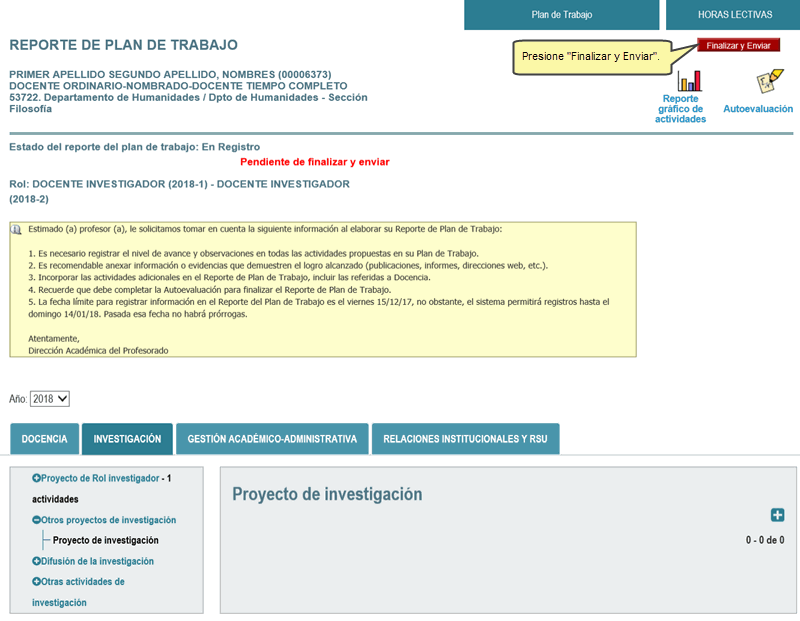
Se mostrará un mensaje de diálogo, preguntándole si está seguro que desea enviar su Reporte de Plan de Trabajo. De estar de acuerdo, presione el botón Aceptar.
Nota: Recuerde que una vez enviado su Reporte del Plan de Trabajo no podrá ser editable.
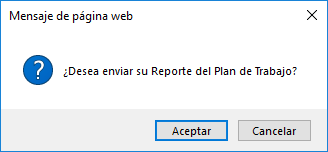
A continuación podrá visualizar que el mensaje rojo que indicaba:"Pendiente de finalizar y enviar" ha desaparecido, y la pantalla ya no muestra ninguna opción para edición. Esto es señal de que su reporte ha sido enviado.
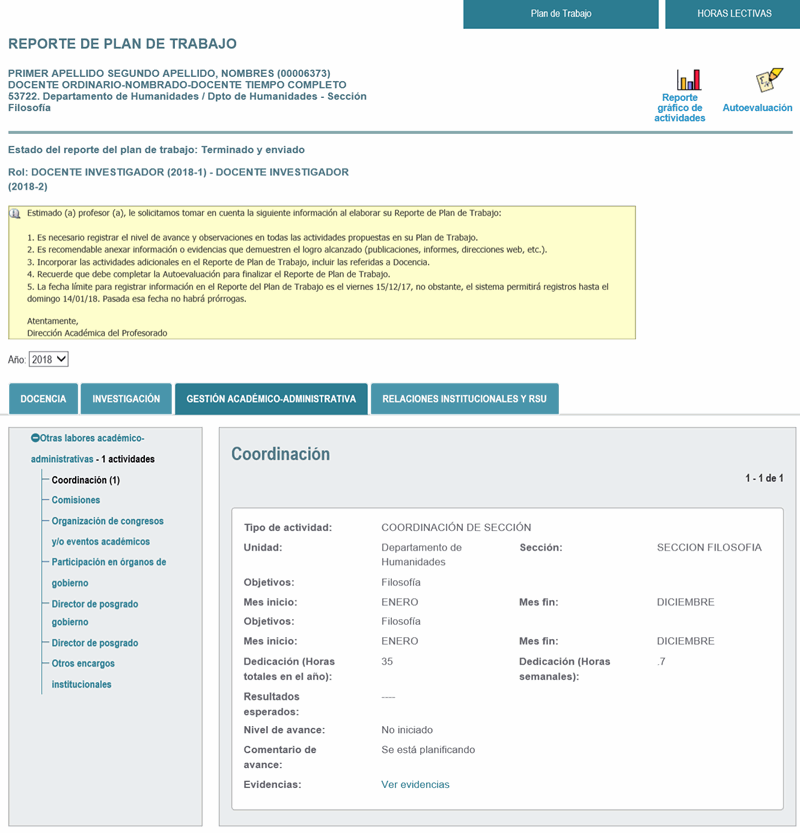
|